WordPress 테마 로고를 변경하는 방법
- 藏色散人원래의
- 2019-07-12 09:19:214754검색
워드프레스 테마 로고 변경 방법
여기서 소개하는 내용은 일부 테마의 로고를 변경하는 방법일 뿐입니다. 현재 많은 테마 설정에 로고 설정이 있습니다.
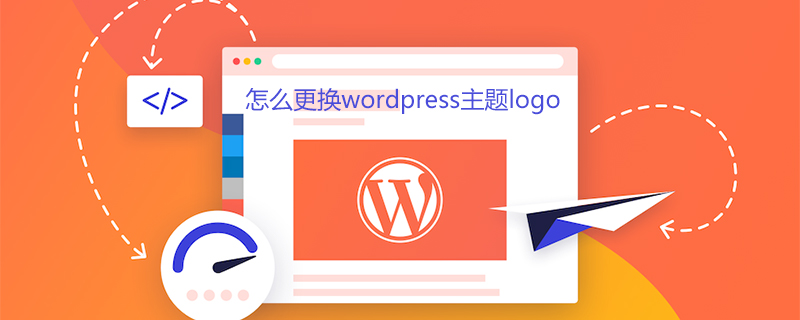
방법/단계
첫 번째 방법:
#🎜🎜 #필요함 원래 호출된 로고 그림을 자신의 로고 그림으로 바꾸면 됩니다. 구체적인 단계는 다음과 같습니다. 투명한 배경과 310px 크기의 logo-login.gif라는 그림을 준비합니다. 70px# 🎜🎜#워드프레스 루트 디렉터리의 wp-admin/images 폴더에서 logo-login.gif 파일을 찾습니다.
이 사진을 사용하여 로고를 덮고 교체합니다. - 준비한 로그인.
을 사용하여 백엔드 로그인 인터페이스에 액세스할 수 있으며, 아이콘이 변경되었습니다.
장점: 간단하고 빠르며 초보자에게 적합합니다.
단점: 버전 업데이트 및 업그레이드 시 다시 수정해야 합니다.
두 번째 방법은 function.php에서 수정됩니다. 구체적인 단계는 다음과 같습니다.
테마 함수 파일 function.php에서 다음 줄을 추가하여 링크 주소를 수정합니다:
add_filter(‘login_headerurl’, create_function(false,’return get_bloginfo(‘siteurl’);”));
테마 함수 파일 function.php에서 다음 줄을 추가하여 링크 주소의 제목 프롬프트를 수정합니다. :
add_filter(‘login_headertitle’, create_function(false,”return get_bloginfo(‘description’);”));# 🎜🎜#테마 함수 파일 function.php에서 다음 내용을 추가하여 CSS로 제어되는 링크 이미지를 수정합니다.
function nowspark_login_head() {
echo ‘<style type=”text/css”>body.login #login h1 a {
background:url(http://www.xxx.info/wp-content/themes/mengzhiyi/images/buttom_logo.gif) no-repeat 0 0 transparent;
height: 31px;width: 155px;padding:0;margin:0 auto 1em;}</style>’;}
add_action(“login_head”, “nowspark_login_head”);
//modify the background imageURL의 링크를 다음으로 변경합니다. 자신의 링크! 장점: 업데이트된 버전을 다시 변경할 필요가 없습니다. 사진을 변경할 때 링크 주소와 제목 프롬프트도 동시에 수정됩니다. 더 많은 WordPress를 보려면 기술 기사를 보려면 #🎜🎜 #WordPressTutorial컬럼을 방문하세요!
위 내용은 WordPress 테마 로고를 변경하는 방법의 상세 내용입니다. 자세한 내용은 PHP 중국어 웹사이트의 기타 관련 기사를 참조하세요!
성명:
본 글의 내용은 네티즌들의 자발적인 기여로 작성되었으며, 저작권은 원저작자에게 있습니다. 본 사이트는 이에 상응하는 법적 책임을 지지 않습니다. 표절이나 침해가 의심되는 콘텐츠를 발견한 경우 admin@php.cn으로 문의하세요.

